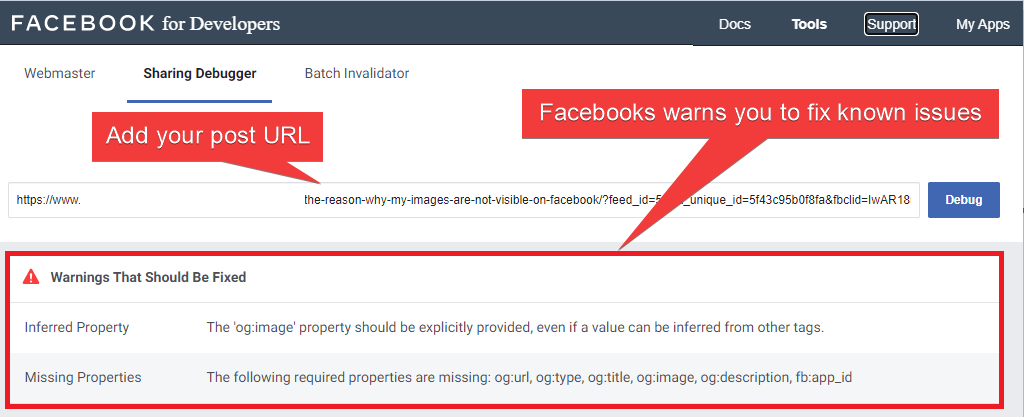El método App es el mejor método para añadir una cuenta de Facebook. Es más seguro, más relevante y funciona el 100% de las veces: sin errores, sin posibilidad de ser bloqueado por Facebook. Puedes obtener permiso para compartir publicaciones en tus páginas. Facebook no permite oficialmente a los usuarios compartir publicaciones en grupos y cuentas que utilicen Facebook Apps. Más información sobre el anuncio.
En primer lugar, debes crear tu Facebook App personal y enviarla a revisión. Puede tardar unos días en ser aprobada. Después de la aprobación, puedes añadir tu cuenta usando tu App personal.
Para crear una aplicación personal de Facebook y enviarla a la revisión, sigue estos pasos:
- Ve a Facebook Apps y si todavía no has solicitado ser desarrollador de Facebook, solicítalo yendo al menú Get Started.
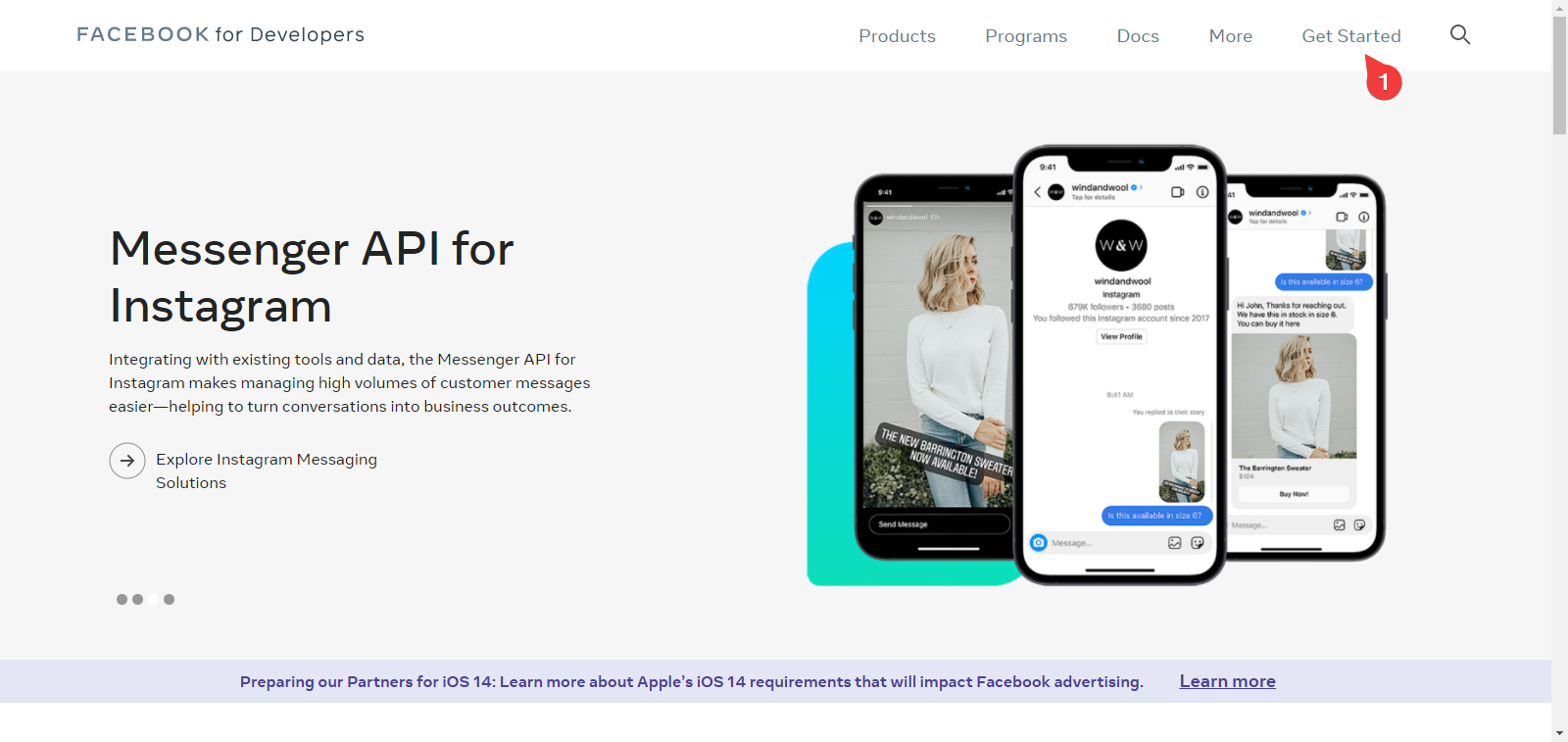
- Haz clic en el botón Continuar en el paso Registrarse;
- Revisa tus datos de contacto y Continúa;
- Selecciona la opción Desarrolladores y Completa el registro;
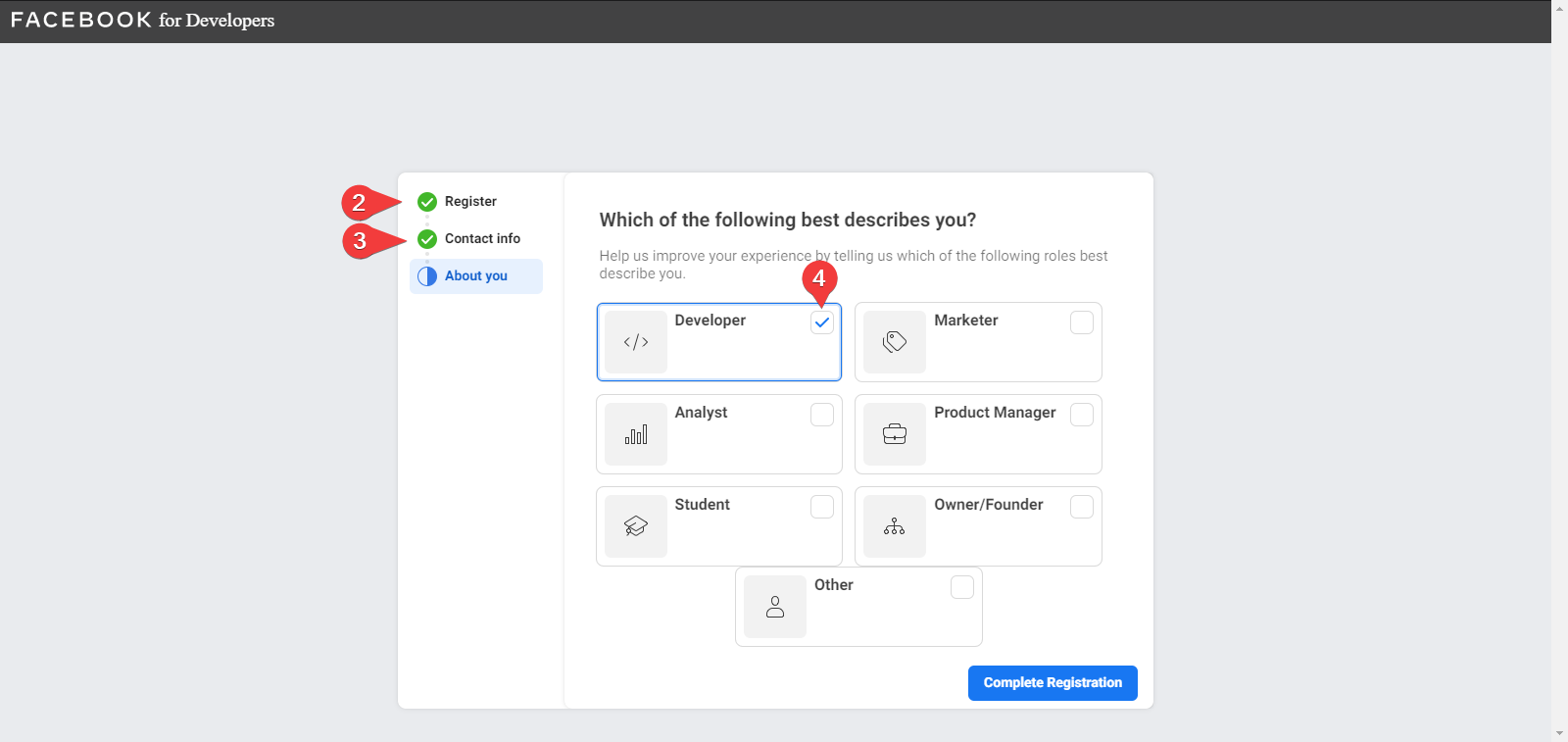
- A continuación, haz clic en el botón Crear App;
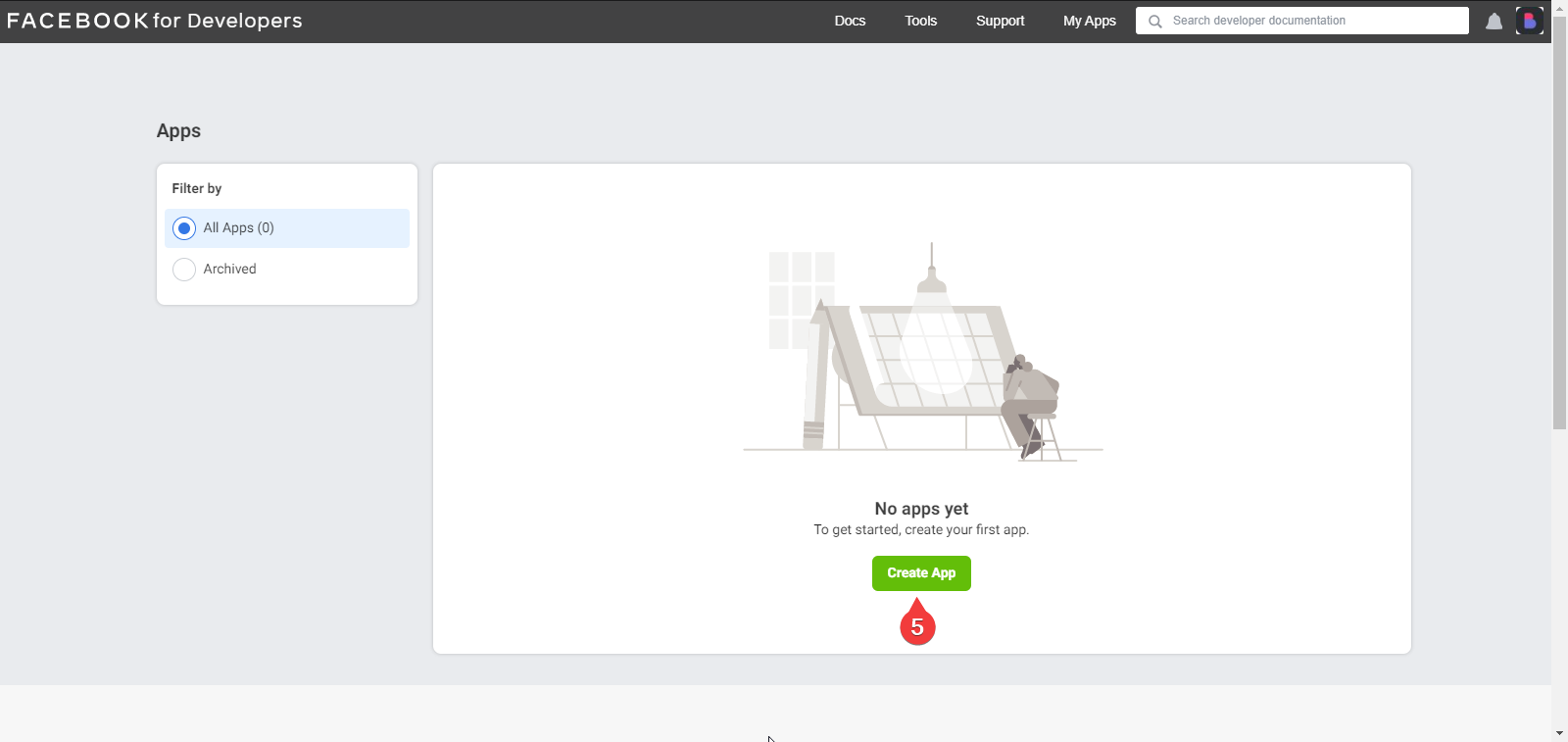
- Selecciona la opción Otros;
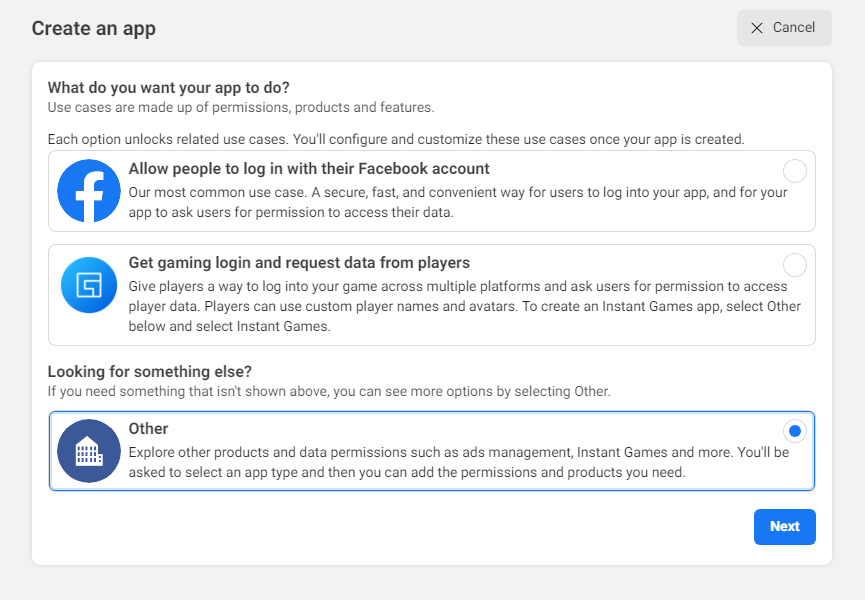
- A continuación, selecciona el tipo de App como Business y haz clic en Next;
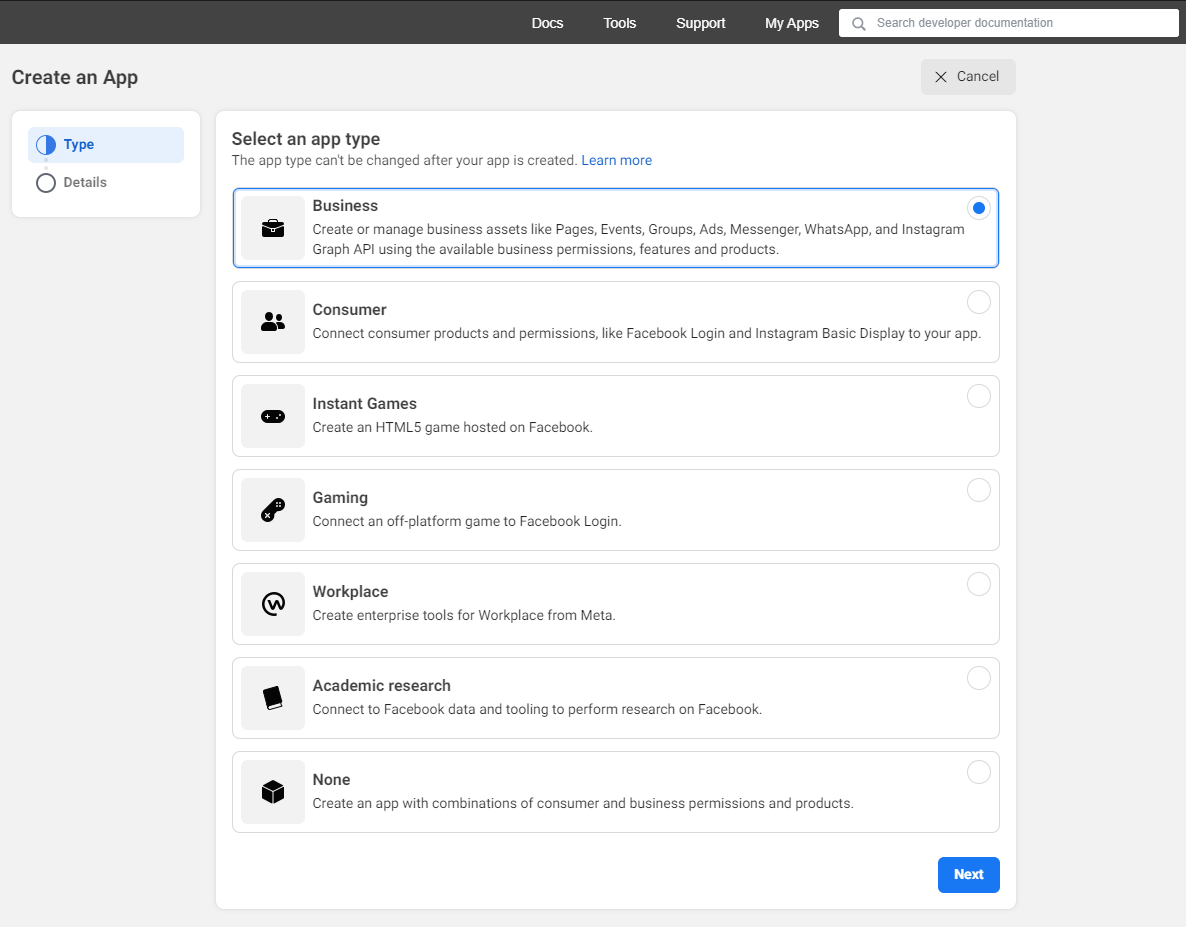
- Introduce un nombre para tu App y crea la App. Trate de nombrarla de acuerdo a su negocio o blog para notarla fácilmente entre todas las Apps de Facebook;
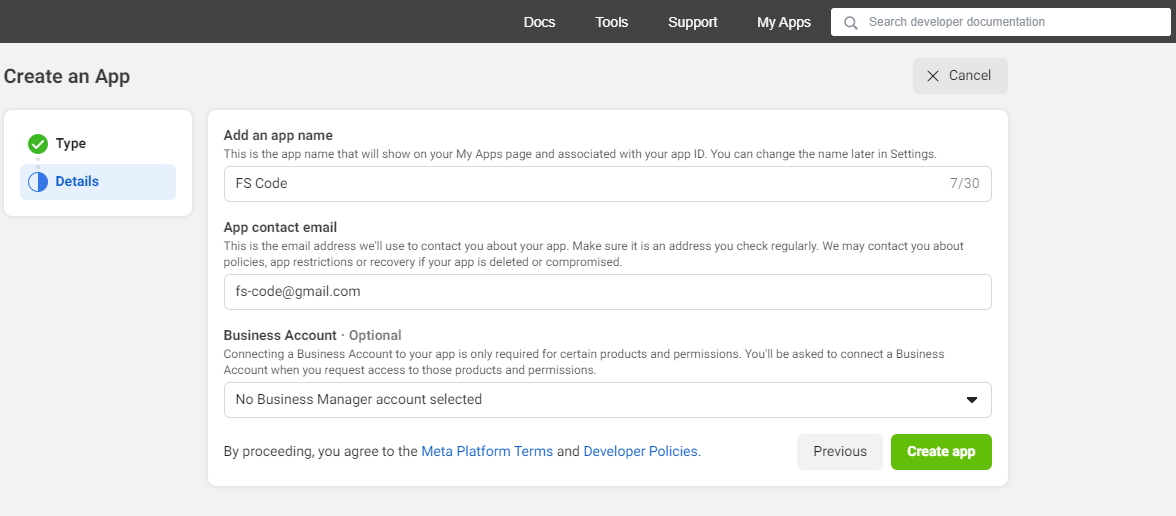
- Se te pedirá que te autentiques añadiendo la contraseña de tu cuenta de Facebook;
- A continuación, haz clic en el botón Configurar dentro de la sección Inicio de sesión de Facebook para empresas;
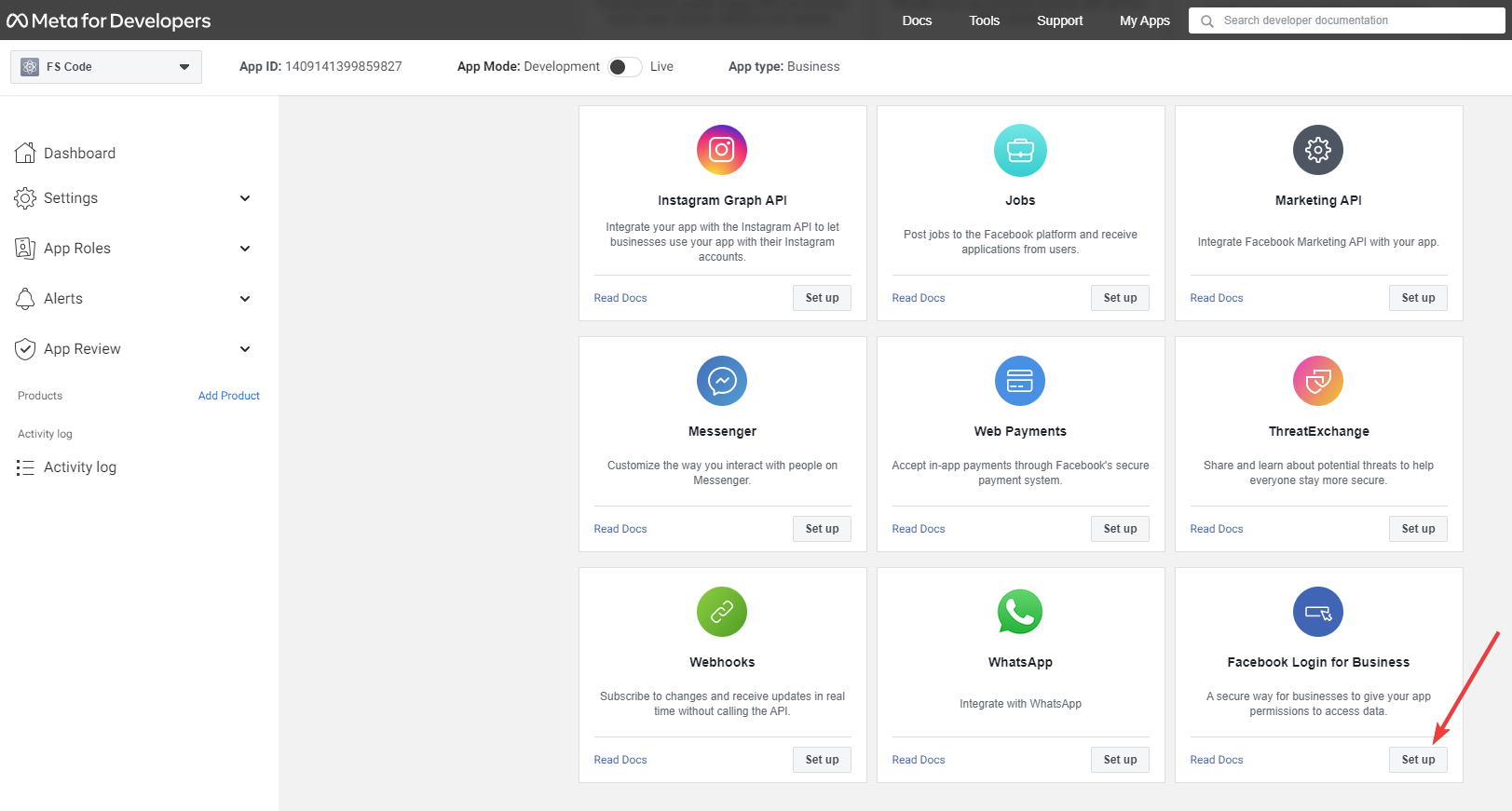
- Serás redirigido al menú Facebook Login for Business > Settings. Introduce la URL de redirección de OAuth válida y guarda los cambios;
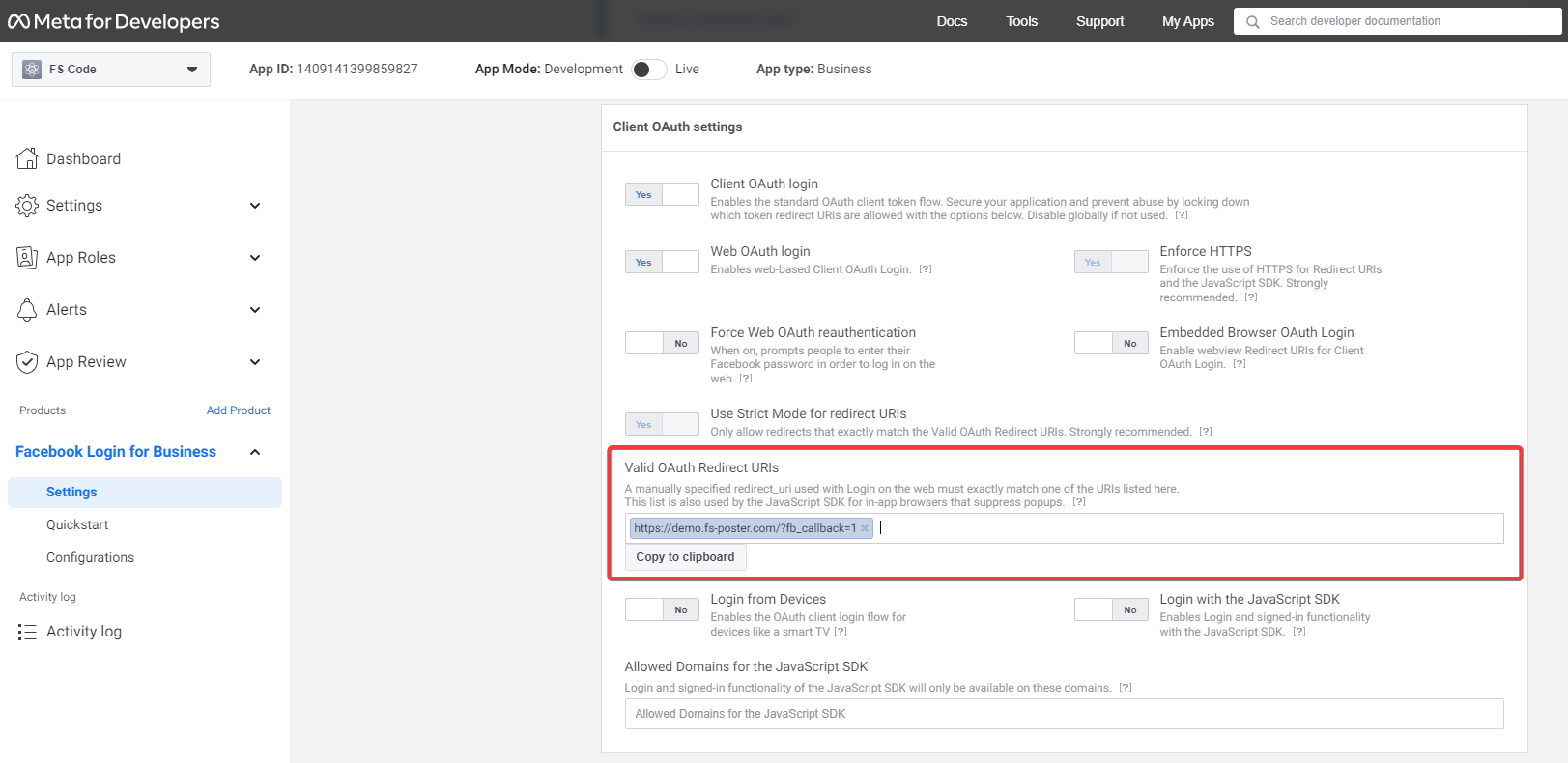
- Puedes copiar tu URL de redirección desde la pestaña Apps del Plugin;
.
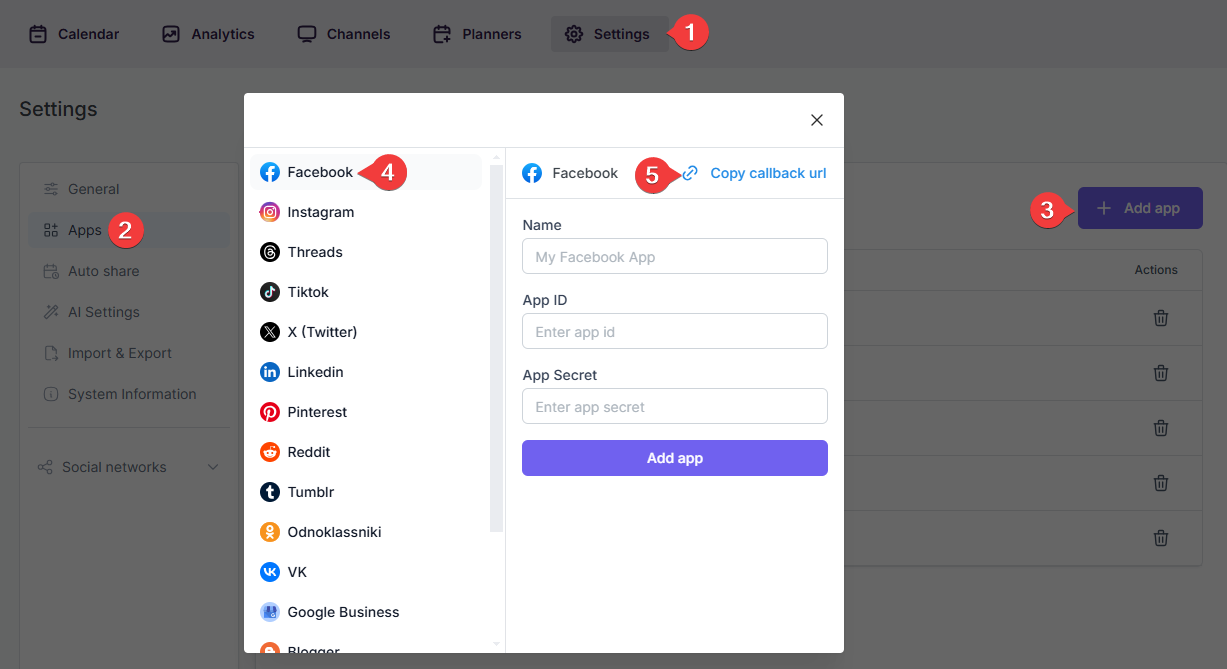
- Selecciona la Web en el menú de inicio rápido, introduce la URL de tu sitio web y haz clic en el botón Guardar;
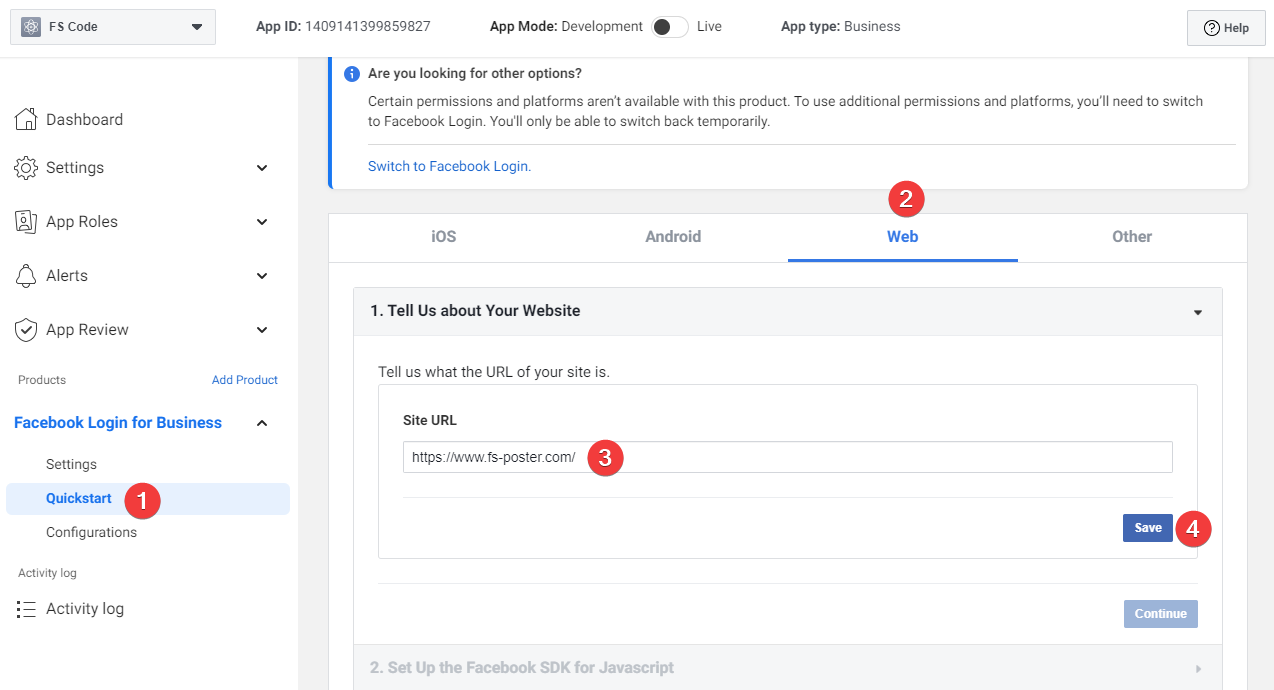
A continuación, cambie a Facebook Login;
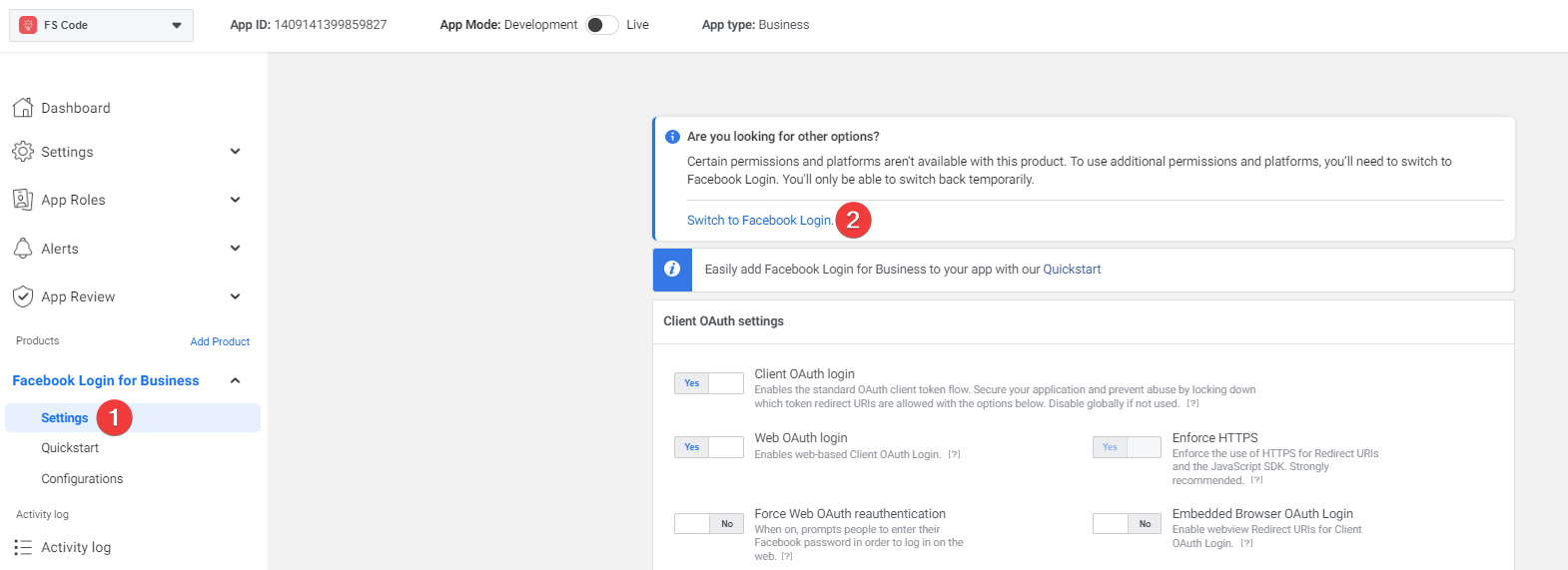
- Ve a Configuración > Básica y rellena el formulario. Tienes que escribir tu sitio web y tu información;
- Copia el App ID y el App secret;
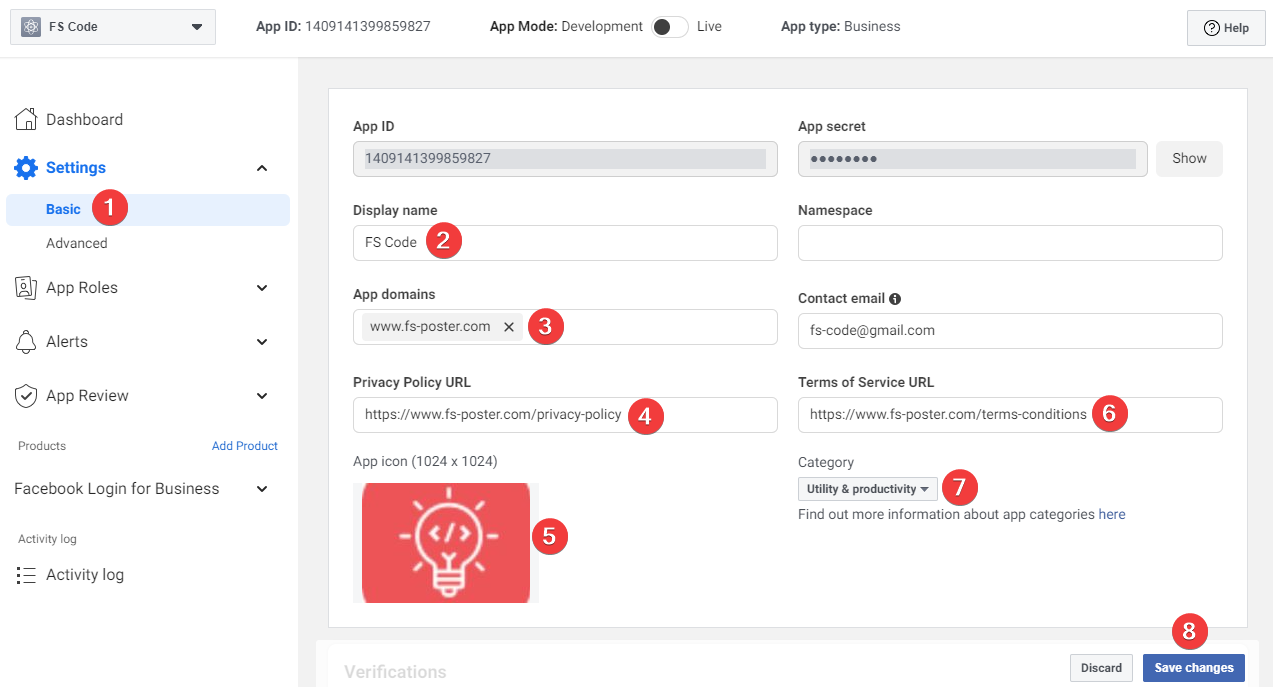
- Ahora ya puedes darle un nombre a la app para que la reconozca y añadir las credenciales de la App al plugin;
.
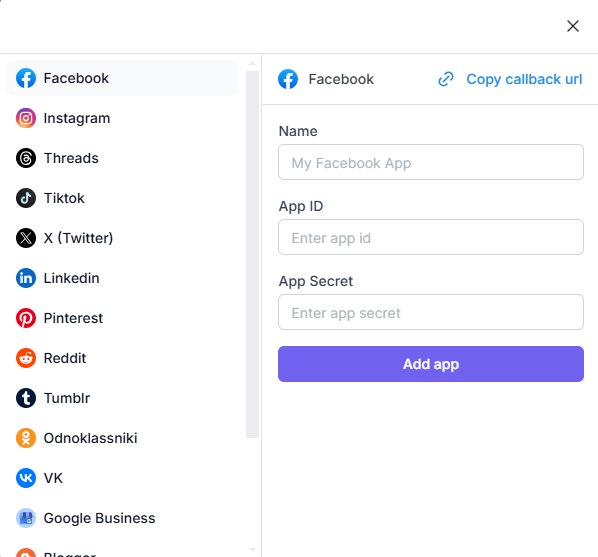
- Ve al menú FS Poster > Channels > Facebook y haz clic en el botón Add channel
.
- A continuación, haz clic en el botón Más opciones;
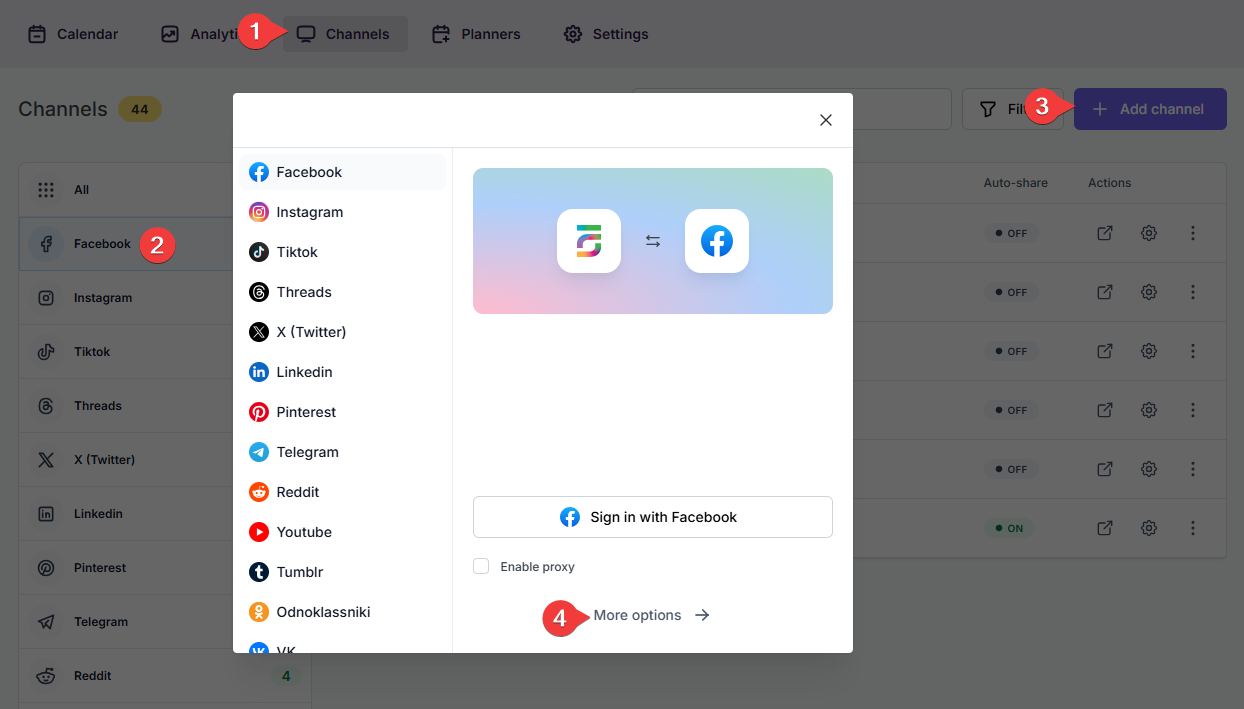
- Selecciona tu App de la lista y haz clic en el botón Continuar.
- Tienes la opción de añadir la cuenta con un Prxoy también;
.
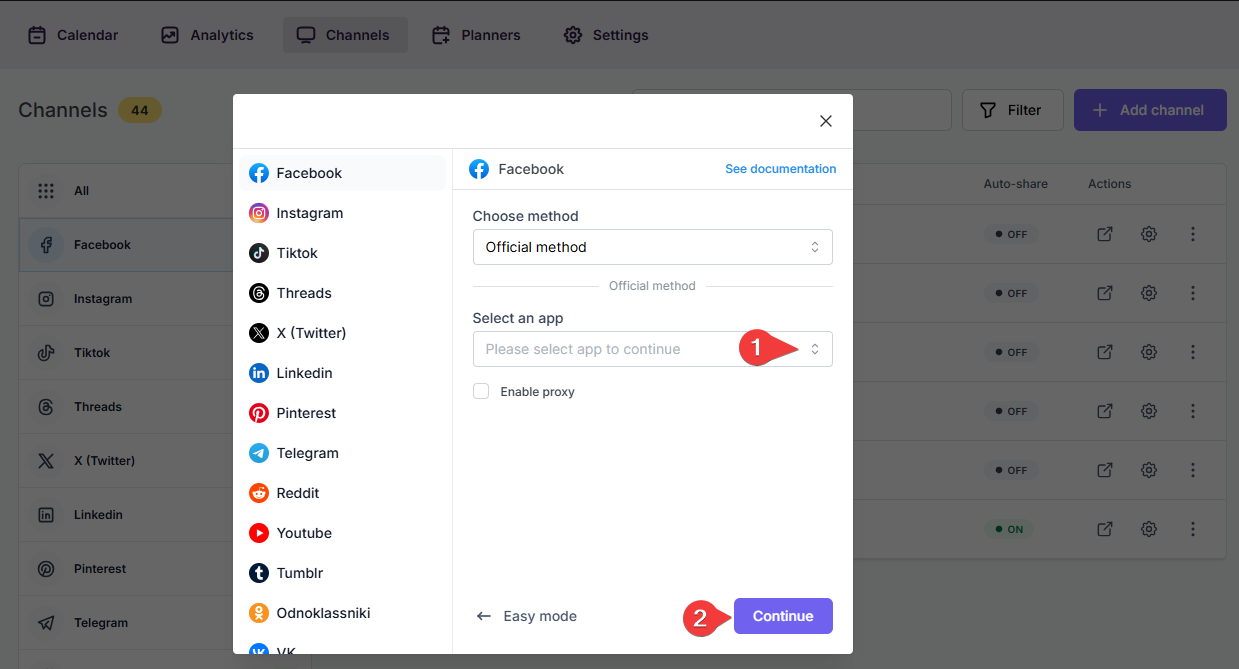
- Cuando aparezca la página de autorización de Facebook, haz clic en el botón Continuar (nombre de cuenta)< sin editar el acceso. La página mostrará el nombre de la cuenta con la que se ha iniciado sesión actualmente en el navegador. Si esta no es la cuenta que desea añadir al plugin, o si desea añadir una cuenta diferente, inicie sesión en la cuenta deseada en una nueva pestaña del navegador. Dado que la aplicación aún no está aprobada, sólo puedes añadir la cuenta de Facebook que utilizas para solicitar la aplicación de Facebook. Después de la aprobación, puede añadir otras cuentas;
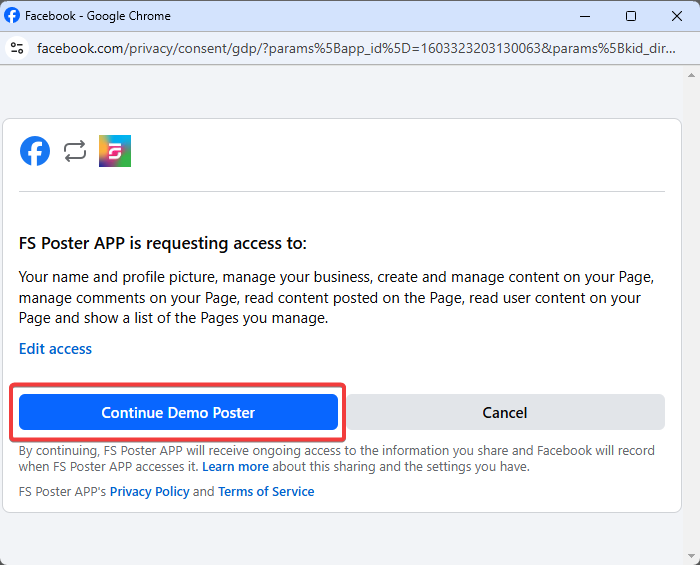
- Haz clic en la página para añadirla al plugin o haz clic en el botón >> para añadirlas todas a la vez en caso de que tengas muchas;
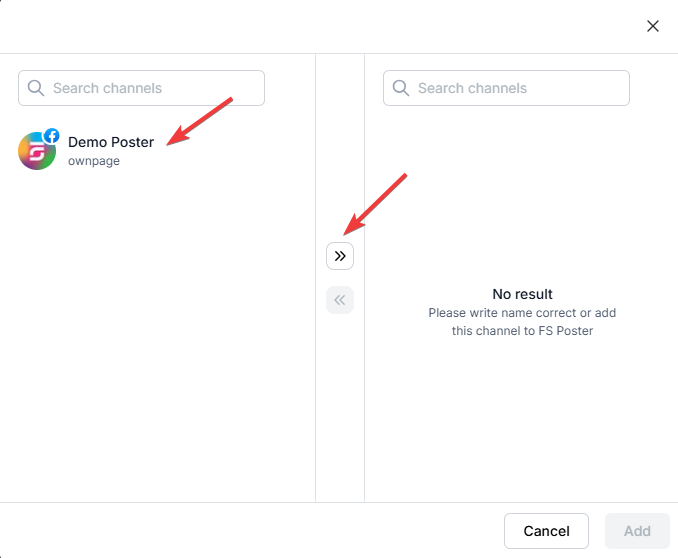
- Publica un post en páginas y espera 24 horas para que puedas solicitar los permisos necesarios de la App;
- Ir al menú App Review > Permisos y características;
- Busca public_profile, pages_manage_posts, pages_read_engagement, pages_read_user_content, and business_management permisos uno a uno, y haz clic en el botón Solicitar acceso avanzado delante de cada uno;
.
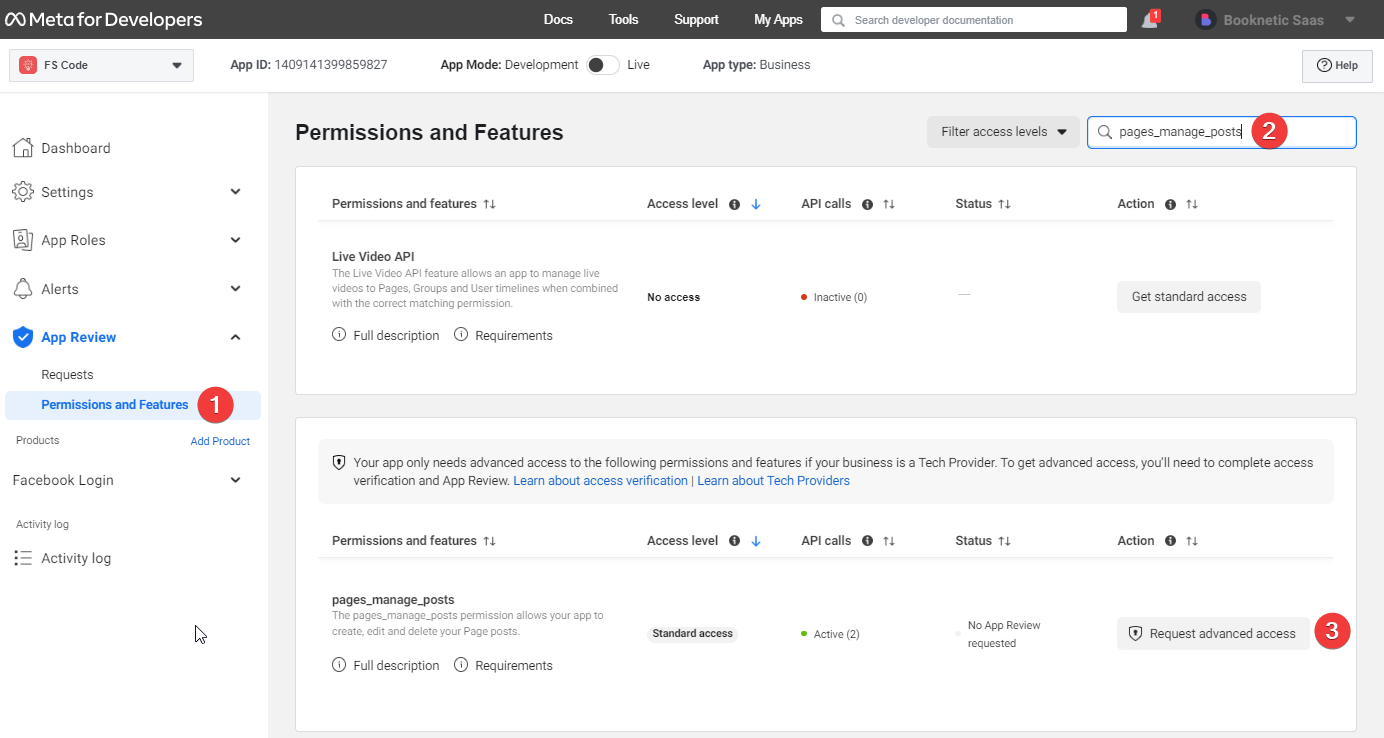
- Haz clic en el botón "Continuar solicitud" y luego en el botón Continuar con la revisión de la app;

Haz clic en cada elemento y aparecerá un nuevo modal.
;Así que tendrás que rellenar el formulario para cada permiso y enviar tu App a revisión.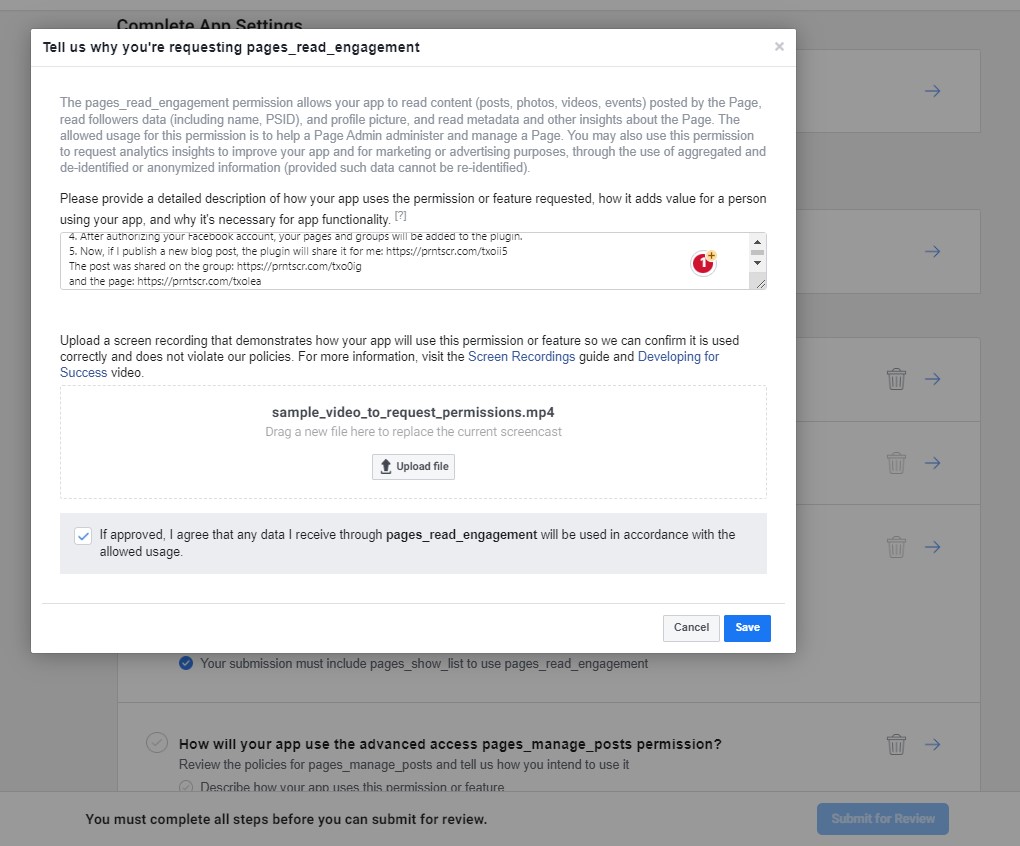
Tienes que esperar hasta 5 días. Un trabajador aleatorio de Facebook la revisará. El trabajador tiene que probarlo en tu sitio web. Por eso necesitas crear un usuario para el probador de la App y añadir la App a tu sitio web para que pueda probarla. Si ese empleado no tiene conocimientos sobre plugins o WordPress, no revisará tu solicitud correctamente y la rechazará. Intente volver a enviar la misma solicitud. Eventualmente, su solicitud será aceptada.
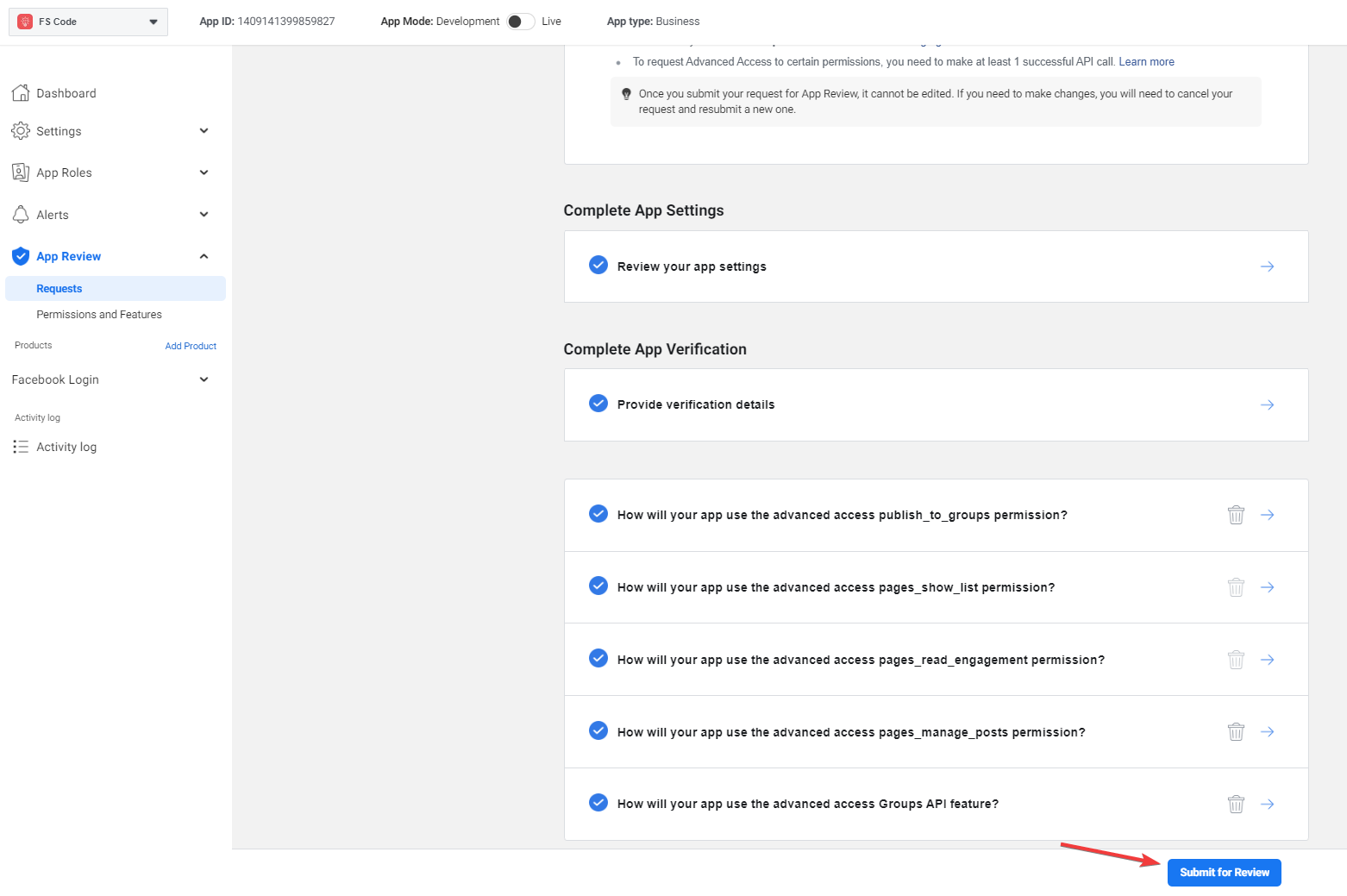
Aquí tienes un detalle de ejemplo para el formulario de revisión. Añade las URLs de tu sitio web y cambia las capturas de pantalla por tu propia App:
Sitio web: "escribe la URL de tu sitio web"
Prueba de inicio de sesión: "escriba un nombre de usuario de su sitio web"
Contraseña de prueba: "escriba la contraseña para el nombre de usuario"
Necesito la App para compartir las entradas de mi blog en Facebook. Agrego mi App a un plugin, y el plugin utiliza la API de Facebook para compartir mis posts en mis páginas de Facebook. Para ver cómo public_profile, pages_manage_posts, pages_read_engagement, pages_read_user_content, y business_management se utilizan los permisos en mi App:
1. Navegue a "escriba la URL de su ficha FS Poster App en su sitio web"
. 2. Haga clic en el botón Añadir una App y añadir la App: https://prntscr.com/tzdkw2
3. A continuación, añadir una cuenta de Facebook para el plugin utilizando una API de Facebook. Dirígete al menú Accounts > Facebook, y haz clic en el botón ADD AN ACCOUNT: https://prntscr.com/txkboa
4. Seleccione el método App, seleccione la aplicación no aprobada (Mi FS Poster App), y haga clic en el botón AÑADIR: https://prnt.sc/u2xahm
5. A continuación, el plugin te redirige a la página de autorización de Facebook.
6. Después de autorizar su cuenta de Facebook, sus páginas se añadirán al plugin.
7. Ahora, si publico un nuevo post en el blog, el plugin lo compartirá por mí: https://prntscr.com/txoii5
El post compartido en la página: https://prntscr.com/txo0ig
y la página: https://prntscr.com/txolea
Y necesitas crear un screencast para proporcionarlo a Facebook. Puedes utilizar cualquier aplicación de grabación de pantalla como Screencast.com para crear el vídeo. Necesitas grabar un vídeo sobre cómo añadir las credenciales de la App al plugin, añadir páginas de Facebook y compartir posts de Wordpress usando el plugin FS Poster.
.
- Cuando tu App sea aprobada, podrás añadir tantas cuentas como quieras y disfrutar de todas las funcionalidades de la App de Facebook;
- Después de añadir canales, tienes que activar tus canales para compartir posts en redes sociales automáticamente cada vez que se publique un nuevo post de WordPress en tu web. Si no activas los canales, tendrás que añadirlos en la sección FS Poster cada vez que quieras compartir posts específicos en tus cuentas de redes sociales;
- También puedes activar canales condicionalmente seleccionando taxonomías específicas para compartir posts específicos o no compartir posts específicos en canales particulares. Esto se aplicará sólo a las autopublicaciones;
.
- La opción Personalizar contenido te permite asignar contenido específico para este canal específico que anulará el contenido que específicamente en la configuración de la red social;
.
- Además, puede habilitar el proxy o editar las credenciales de proxy sin volver a autorizar el canal al plugin;

- Desde que se activan los canales, aparecerán en la sección Poster FS al publicar un nuevo post en WordPress. Una vez publicado el post, el plugin compartirá el post en estos canales automáticamente;

- En la pestaña Permisos, puedes permitir que otros usuarios de WordPress utilicen los canales en su panel de FS Poster. Puede permitirles sólo compartir mensajes o darles acceso completo para gestionar el canal, y editar su configuración;
- En la pestaña Permisos, puede permitir a otros usuarios de WordPress utilizar los canales en su panel de FS Poster.

- En la pestaña Etiquetas, puedes organizar los canales en grupos específicos, haciendo más fácil añadir un grupo de canales a los Planificadores o Programadores en lugar de añadirlos uno a uno.

- Ahora, puedes filtrar fácilmente los canales por etiqueta y hacer clic en el botón >> para añadirlos todos a la vez para compartirlos;
.

- Puedes configurar el plugin para compartir la URL de tu post como una vista de tarjeta de enlace o subir imágenes de post. Si las imágenes del post no son visibles en Facebook, puedes depurar tu sitio web en la página de desarrollador de Facebook para ver la razón detrás del problema.
- Puedes configurar el plugin para compartir la URL de tu post como vista de tarjeta de enlace o subir imágenes de post.